A menü kialakítása a Facebook Chatboard-odon fontos lépés az információk átlátható elérhetővé tétele szempontjából. Így felhasználóid számára felhasználóbarát módon biztosítod, hogy hozzáférjenek jogi információkhoz, mint például impresszum vagy adatvédelmi szabályzat, miközben bővíted a kínálatodat is. Itt megtudhatod, hogyan hozhatsz létre hatékonyan egy menüt, és hogyan prezentálhatod az információkat vonzó módon a chatbotodon.
Legfontosabb felismerések
- Egy átlátható menü megkönnyíti a fontos információkhoz való hozzáférést felhasználóid számára.
- Kiemelten fontos a jogi információk, mint az impresszum és adatvédelem, elérhetősége a menüdben.
- Belehelyezheted a közösségi média linkeket is, hogy elérhesd felhasználóidat más platformokon.
Lépésről lépésre útmutató
A Menü kialakítása a Facebook Chatboardodon egy lépésről lépésre követhető útmutatás segítségével:
Először meg kell keresned a megfelelő automatizációs lehetőséget az irányítópulton. Keresd meg a főmenüt, ahol a menüszerkezetet szerkesztheted.
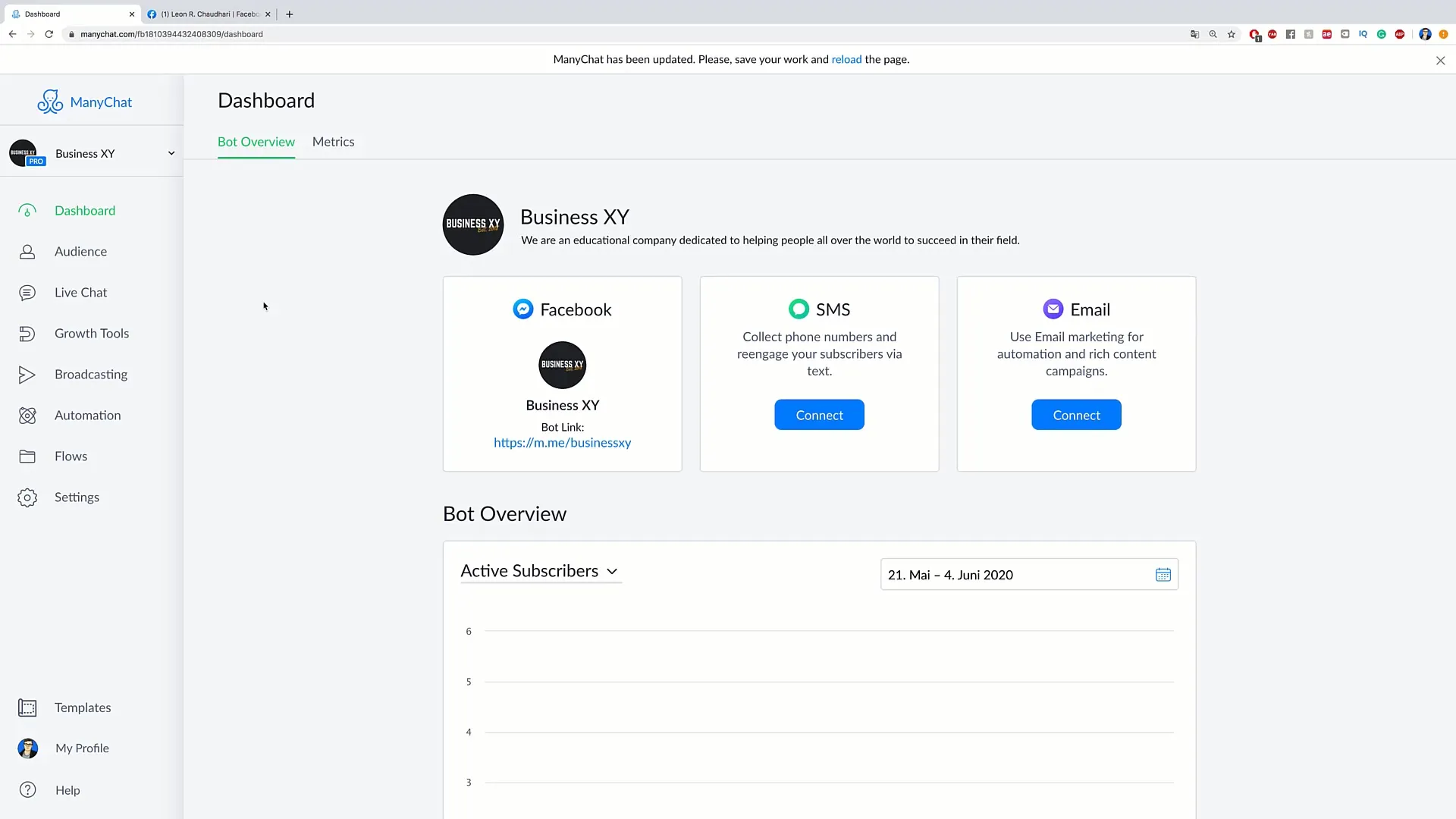
Itt lehetőséged van megtekinteni az „Edit Menu” alatt a meglévő füleket a menüdben. Új bejegyzéseknek helyet foglalni egyszerűen töröld el a meglévő füleket. Ez a rugalmasság fontos ahhoz, hogy a menüd a kívánt szerkezetet kapja.
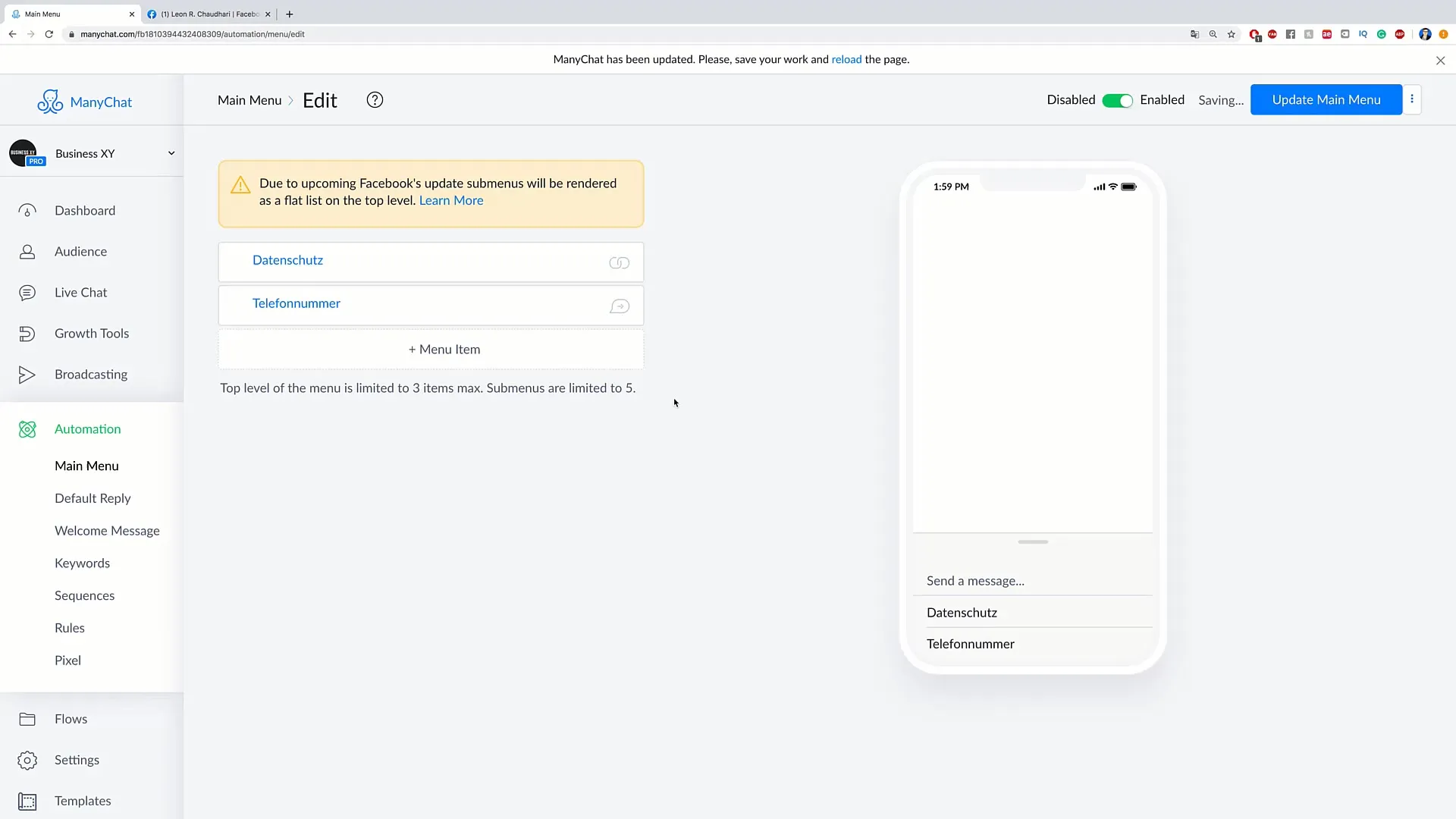
Most már pontosan tudni fogod, milyen pontokat szeretnél elhelyezni a menüdben. Első lépésként az impresszumhoz hozzá fogunk adni egy pontot. Kattints a „Menüpont hozzáadása” gombra, és add meg „Impresszum” címkét. Profi megjelenés érdekében fontos, hogy a felhasználók gyorsan hozzáférjenek a jogi információkhoz.
Az impresszumot be kell integrálni egy webhelyre mutató linkkel. Kattints az „Oldal megnyitása” gombra, és add meg az impresszumod URL-jét, például pl. example.com/impresszum. Ha a felhasználók erre a pontra kattintanak, közvetlenül az általuk keresett információkhoz lesznek irányítva.
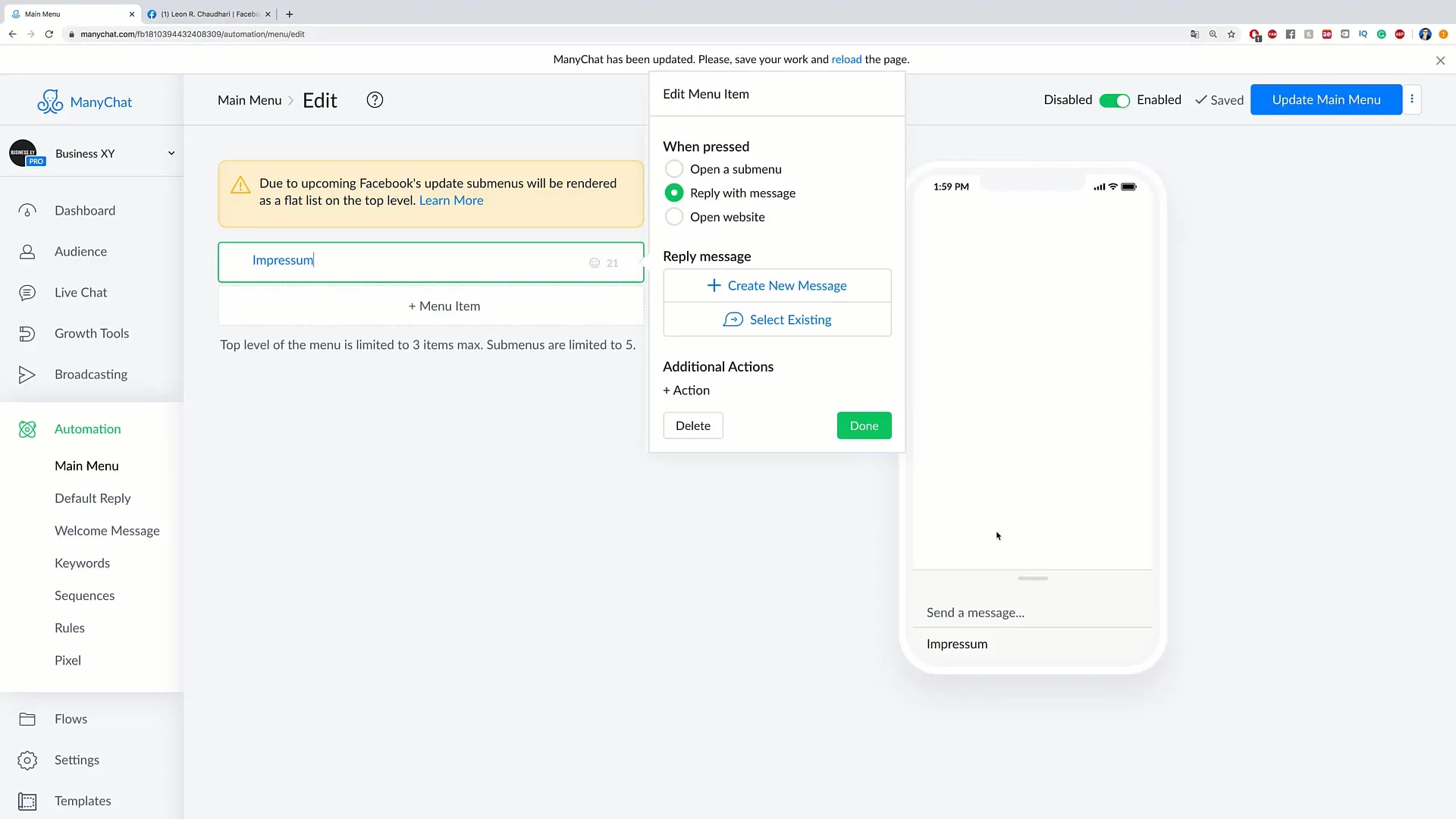
Ezt ugyanazt csináld a Datenschutzerklärung pont esetében. Elnevezésd ezt a következő pontot a menüben „Adatvédelem”, és add meg a megfelelő URL-t, tehát például pl. example.com/adatvédelem. Ez hozzájárul ahhoz, hogy jogilag biztos oldalon legyél, és közvetlen hozzáférést biztosíts a felhasználóknak a szükséges információkhoz.
További lehetőségként bővítheted a menüd, például közösségi média linkekkel. Majdnem mindenki aktív különböző platformokon. Gondoskodj róla, hogy megtaláljanak téged ott is, például „Közösségi Médiaprofil”-ként új menüpontot hozz létre.
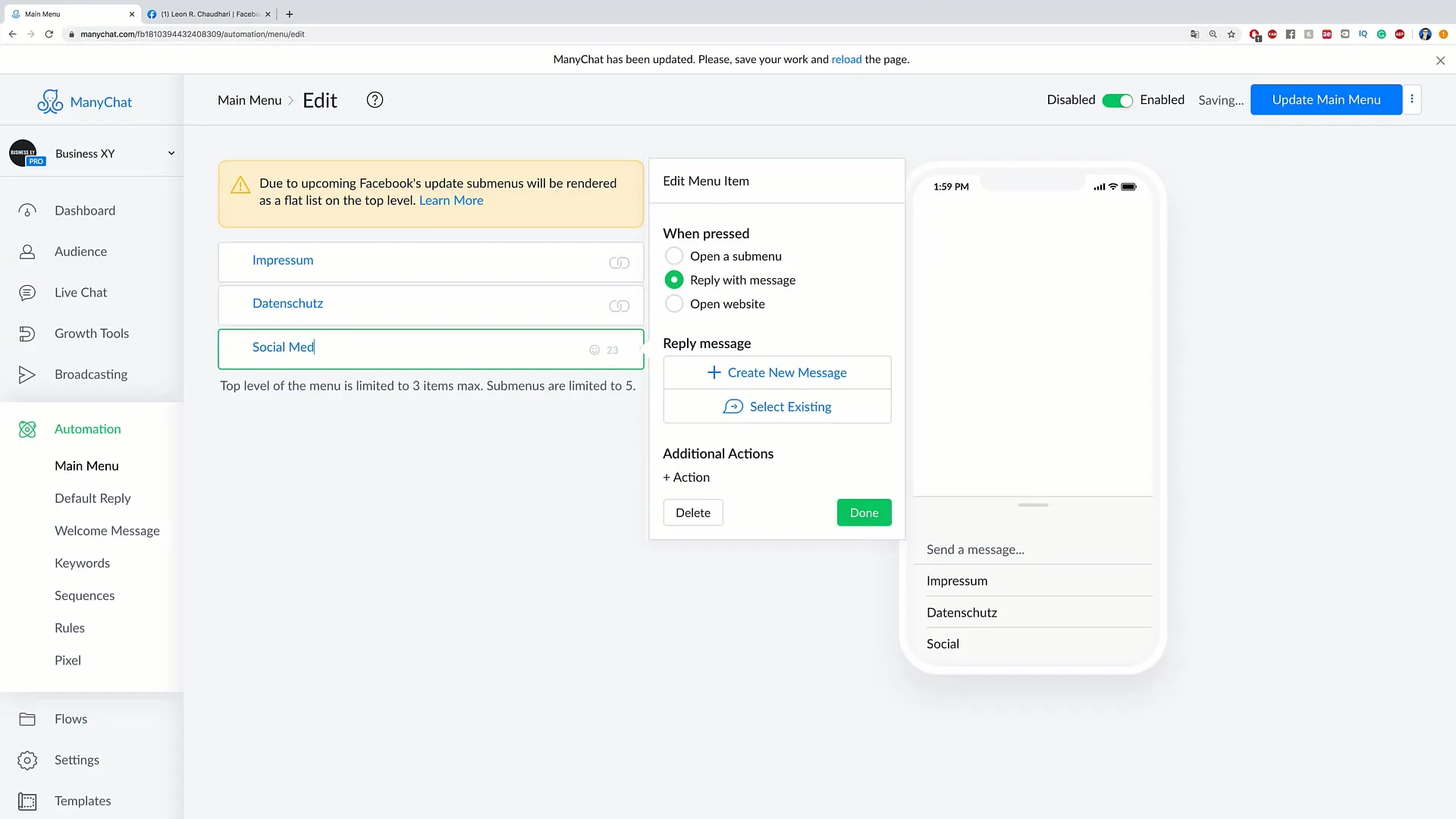
Itt létrehozhatsz alpunktokat különböző közösségi hálózatokhoz. Például add hozzá Facebook-csoportot, és nevezd el a pontot „Facebook-csoport”. A linkek megadásakor ügyelj arra, hogy az URL-ek helyesek legyenek, például facebook.com/te-csoportod.
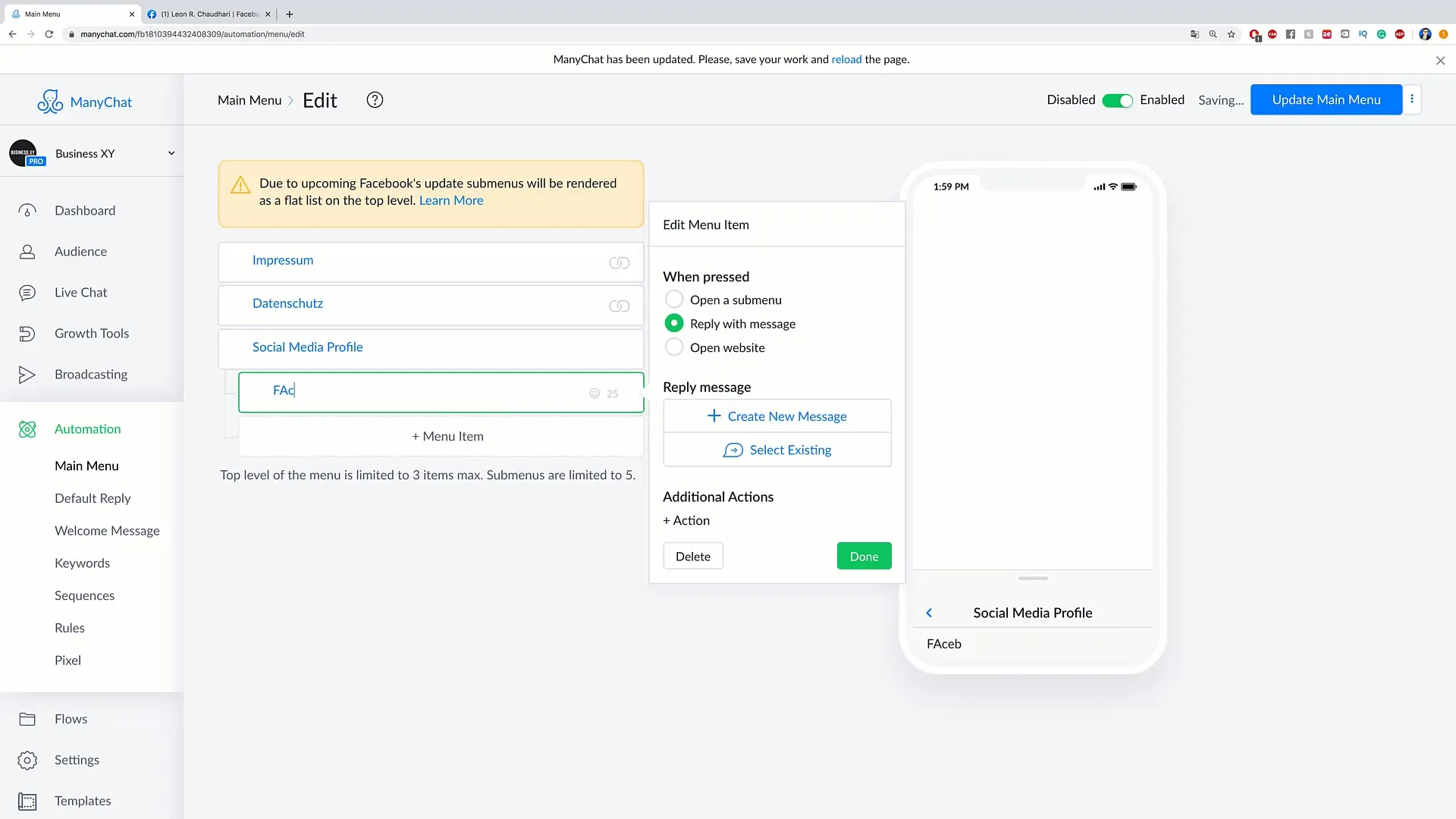
Ismételd meg ezt a folyamatot más platformok, mint például Instagram és YouTube esetében is. Ez lehetővé teszi felhasználóidnak, hogy követhessenek téged más csatornákon, és növeld az elérhetőségedet. Itt is linkelj az adott profilokra.
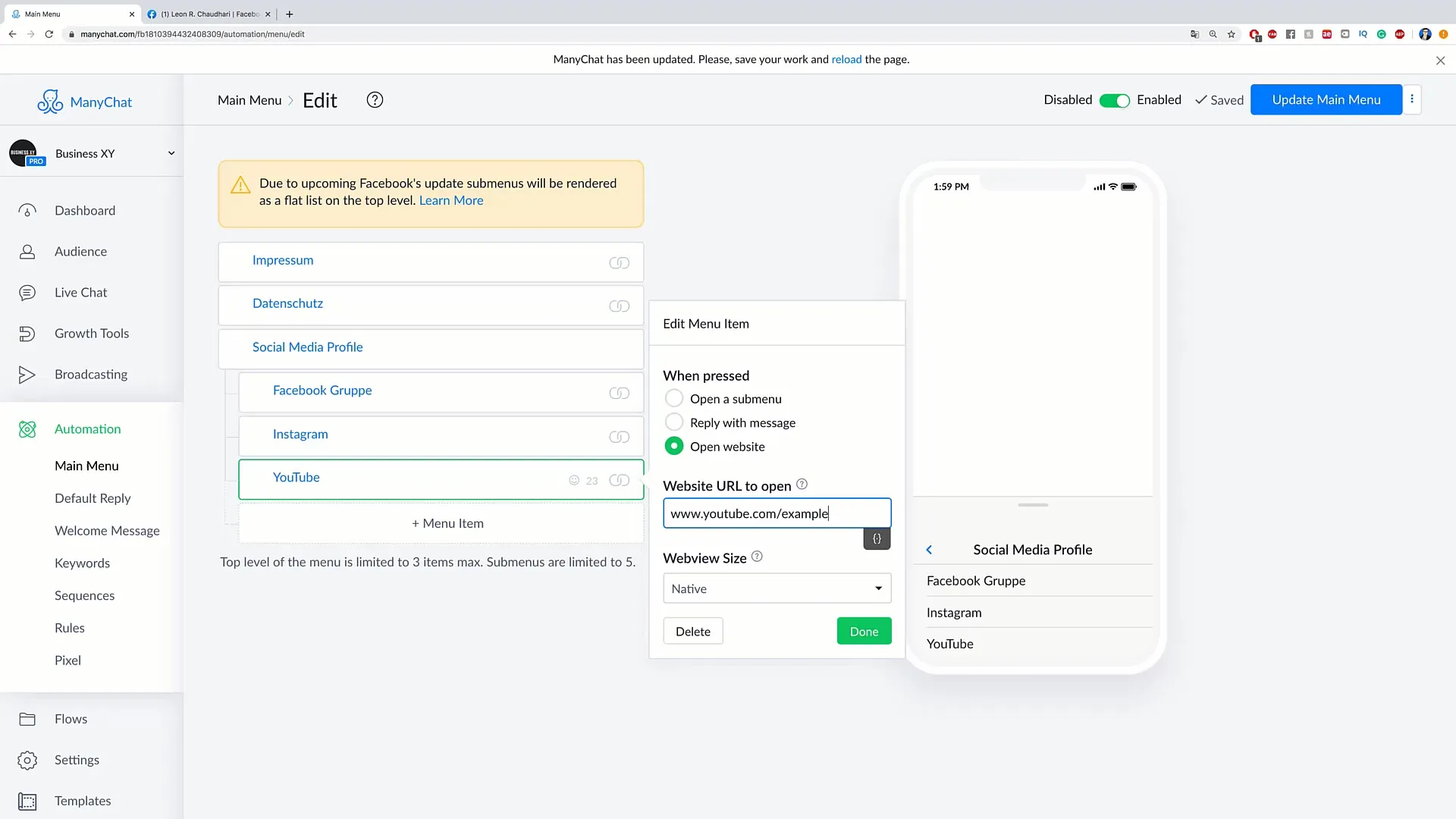
Végül hozzáadhatsz egy kapcsolati pontot is, ahol a felhasználók közvetlenül veled tudnak kommunikálni. Kattints újra a „Menüpont hozzáadása” gombra, és egyszerűen nevezd el ezt a pontot „Kapcsolat”.
Ezen a ponton egy új üzenetet hozhatsz létre, amely bemutat téged közvetlenül. Egy egyszerű üzenet például lehet: „Hé, én Leo vagyok! Itt a telefonszámom: 111 1111. Hívj nyugodtan!“

A beállításaid hitelesítéséut az ellenőrzött menüpontban ellenőrizd, hogy minden helyesen van-e beállítva. Ha elégedett vagy a beállításokkal, kattints a „Főmenü frissítése” gombra a változtatások mentéséhez.
Ez az információstruktúra nem csak jogi védelem lehetőségét nyújtja, hanem kapcsolja felhasználóidat az online jelenléteddel is. Kiemelten fontos, hogy felhasználóidat egyszerű hozzáféréssel segítsd a fontos információkhoz.
Összefoglalás
Az egy menü létrehozása a Facebook Chatboard-odon egy hatékony módot kínál arra, hogy fontos információkhoz jussanak a felhasználóid. Az egyszerű struktúrának köszönhetően az érdeklődők gyorsan eljuthatnak az impresszumhoz, adatvédelemhez és a közösségi média fiókjaidhoz. Emellett a kapcsolatfelvétel még sosem volt ennyire egyszerű a felhasználóid számára.
Gyakran Ismételt Kérdések
Hogyan adhatok hozzá egy új menüpontot?Kattints a "Menüpont hozzáadása" gombra, add meg a kívánt címet, majd ad add meg az URL-t.
Kell lennie jogi információknak a menümben?Igen, az impresszum és adatvédelmi irányelv szükségesek jogilag.
Hogyan tudom összekapcsolni a közösségi média fiókjaimat?Hozz létre egy "Közösségi Média Profil" menüpontot, és add hozzá a Facebook, Instagram és YouTube linkeket.
Készíthetek több alcímet?Igen, minden menüpontnál hozzáadhatsz alcímekeket, hogy további információkat biztosíts.
Mi történik, ha frissítem a menüt?Az összes felhasználó látja az aktuális menüpontokat és közvetlenül hozzáférhet hozzájuk.


